vmware虚拟机卡顿怎么办 vmware 虚拟机特别卡如何解决
vmware虚拟机作为一款功能强大的桌面虚拟计算机软件,提供用户可在单一的桌面上同时运行不同的操作系统,因此可以方便用户进行测试一些位置软件的运行,可是在运行vmware 虚拟机的时候却总是异常的卡顿,对此vmware虚拟机卡顿怎么办呢?在文本中小编就来教大家vmware 虚拟机特别卡如何解决,帮助大家轻松解决问题。
具体方法:
一、vmware首选项
1、打开虚拟机的首选项,找到【内存】选项卡。
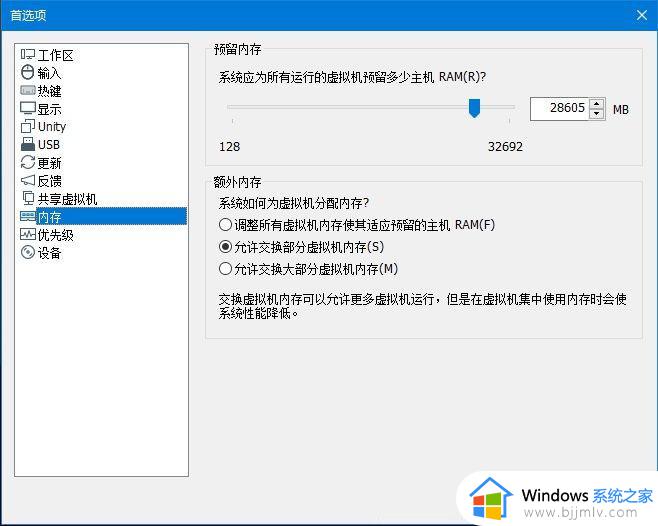
2、将【额外内存】设置为“调整所有虚拟机内存使其……”。
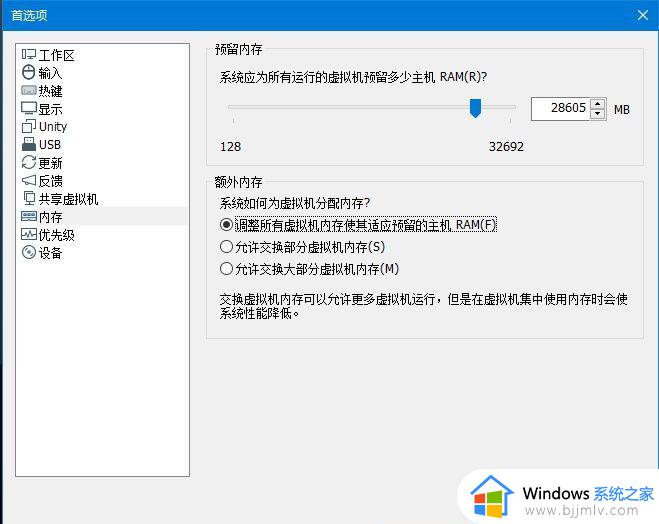
3、然后切换到【优先级】选项卡。
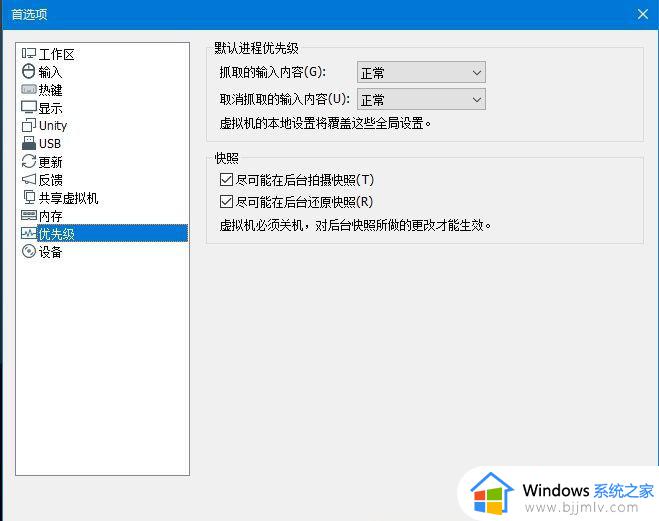
4、将【抓取的输入内容】设置为【高】。

上述设置完成确定。
其具体原因是:如果虚拟机的物理内存划分不太够,那虚拟机系统会自动使用硬盘作为虚拟内存,但是速度却如蜗牛一般。同时,默认设置下虚拟机与主机之间内存可以进行交换。也就是说,如果你主机的内存不够了,会从虚拟机抢一部分内存过去,这也是导致虚拟系统运行速度下降的原因。
二、虚拟机设置
1、编辑虚拟机设置,切换到【选项】选项卡。
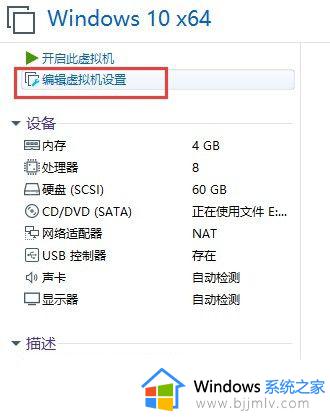
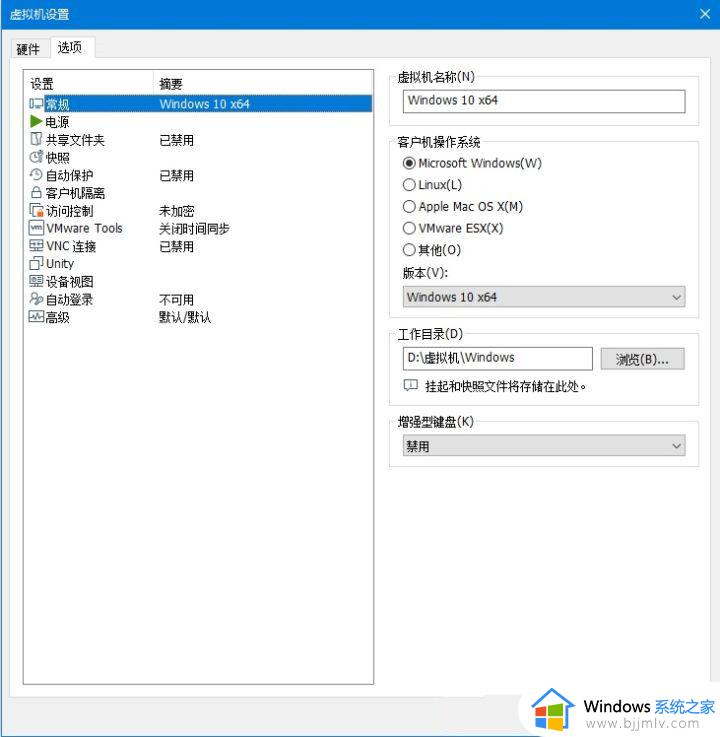
2、切到【高级】选项,同样将优先级设置为【高】并勾上【禁用内存页面修整】。
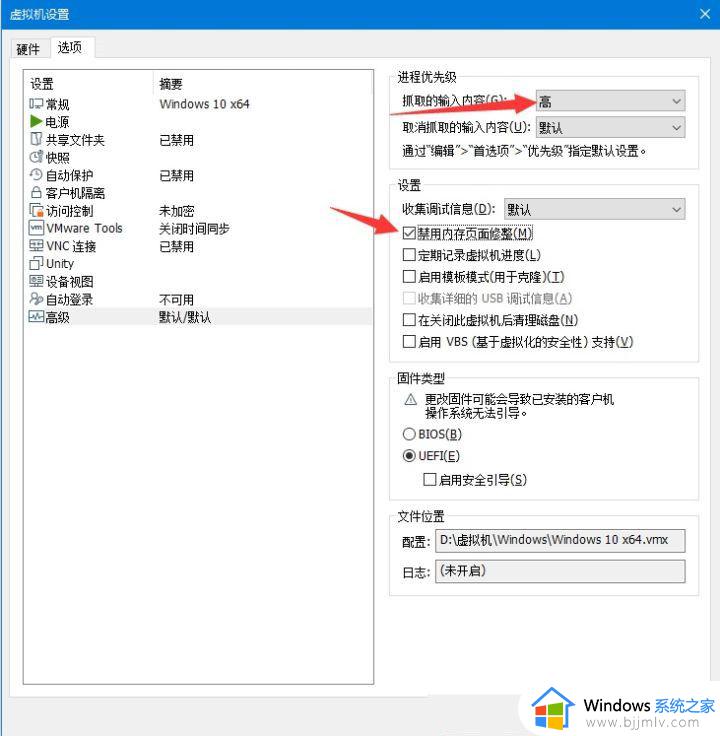
3、现在再次打开虚拟机后,操作后也一点不卡了,MSI Afterburner检测到的帧率也能达到30fps以上了,甚至能跑到60fps。
以上就是小编给大家讲解的vmware 虚拟机特别卡如何解决所有内容了,如果您也遇到此类问题,可以按照小编讲解的方法来解决,希望这些方法能帮助到大家。
vmware虚拟机卡顿怎么办 vmware 虚拟机特别卡如何解决相关教程
- vmware虚拟机太卡了怎么办 vmware卡顿严重解决方法
- 往vmware虚拟机中传文件的方法 vmware虚拟机怎么传文件
- vmware虚拟机安装教程详细步骤 安装虚拟机vmware的过程图文
- vmware虚拟机安装卡住安卓系统卡在android启动界面解决方法
- vmware虚拟机usb设备无法识别怎么办 vmware虚拟机无法识别usb设备处理方法
- 解决VMware虚拟机启动后出现蓝屏重启的方法 VMware虚拟机启动后蓝屏重启怎么解决
- 虚拟机启动蓝屏怎么办 虚拟机启动就蓝屏如何解决
- 虚拟机如何识别外部usb设备?虚拟机怎么读取外部usb设备
- win10虚拟网卡怎么安装 win10电脑虚拟网卡的安装步骤
- windows沙盒和虚拟机有什么区别 虚拟机和沙盒的不同之处
- 惠普新电脑只有c盘没有d盘怎么办 惠普电脑只有一个C盘,如何分D盘
- 惠普电脑无法启动windows怎么办?惠普电脑无法启动系统如何 处理
- host在哪个文件夹里面 电脑hosts文件夹位置介绍
- word目录怎么生成 word目录自动生成步骤
- 惠普键盘win键怎么解锁 惠普键盘win键锁了按什么解锁
- 火绒驱动版本不匹配重启没用怎么办 火绒驱动版本不匹配重启依旧不匹配如何处理
电脑教程推荐
win10系统推荐